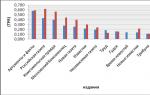Näin meidät ihmiset on suunniteltu, että haluamme tehdä kaiken itsellemme, jotta se erottuisi muista ja erottuisi yleisestä "harmaasta" massasta. Älypuhelimet eivät myöskään ole tässä poikkeus. Ulkoisten muutosten ja koristeiden lisäksi voit muuttaa myös laitteen sisäistä käyttöliittymää. Tässä viestissä kerron sinulle, kuinka voit vaihtaa fontin Androidissa, joka on yksi suosituimmista tablettien ja puhelimien käyttöjärjestelmistä.
Nykyään on kaksi tapaa vaihtaa fonttia:
1. Tavallisilla käyttöoikeuksilla
2. Pääkäyttäjän oikeuksien käyttö - root.
Suurin osa helppo tie- ensimmäinen. Voit helposti vaihtaa fontin Androidissa (mukaan lukien 5.0 ja 5.1) ilman suuria ongelmia. Mutta tämä vaihtoehto riippuu paljon laitteestasi. Ensinnäkin joissakin Android-versioissa on sisäänrakennettu työkalu fonttien vaihtamiseen. Käytä sitä siirtymällä älypuhelimesi asetuksiin ja avaamalla "Näyttö"- tai "Näyttö"-osio ja siinä - "Fontti" tai "Fonttityyli":
Napsauta tätä painiketta, niin saat ikkunan, jossa on valikoima käytettävissä olevia fontteja, joiden avulla voit käyttää sisäänrakennettuja vaihtoehtoja tai ladata uusia Google Playsta.
Mutta jälleen kerran, tämä toiminto ei ole käytettävissä kaikissa puhelinmalleissa.
Tässä tapauksessa voit käyttää niin kutsuttua kantorakettia - tämä on erityinen Android-kuori, joka muuttaa tavallisen järjestelmän käyttöliittymän ulkonäön toiseen, mielenkiintoisempaan ja kauniimpaan. Esimerkiksi GoLauncher. Tällaisissa ohjelmissa on yleensä monia teemoja, joiden avulla voit muokata ulkoasua haluamallasi tavalla.
Sinun tarvitsee vain asentaa se Play Kaupasta ja määrittää se haluamallasi tavalla.
Jotkut matkapuhelinvalmistajat asentavat jo alusta alkaen oman kantorakettinsa - esimerkiksi Asus, Samsung, LG, Lenovo tai Huawei. Sitten se on vielä yksinkertaisempaa: sinun ei tarvitse asentaa mitään - mene vain asennetun käynnistysohjelman asetuksiin ja muuta sitä haluamallasi tavalla!
Toinen vaihtoehto on asentaa ohjelmia, joiden avulla voit vaihtaa fontteja Androidissa.
Toinen tapa toimii vasta saatuaan superkäyttäjän oikeudet - root järjestelmässä. Ilman niitä ei voida tehdä mitään. Tämän jälkeen sinun on asennettava erityinen ohjelma, joka voi muuttaa fontteja. Esimerkiksi, HiFont on erinomainen ilmainen ohjelma, joka tukee suurta määrää laitteita, mukaan lukien Samsung Galaxy.
HiFont-sovelluksen kirjastossa on satoja erilaisia fontteja, se tukee lataamista Internetistä ja oman tyylin luomista. Lisäksi voit aina palauttaa normaalin takaisin ilman ongelmia.
Toinen erinomainen, vakaa ja yksinkertainen ohjelma - Fontin asennusohjelma, jolla on yhtä rikkaat ominaisuudet kuin HiFontissa. Se vaatii myös RUT-oikeudet toimiakseen. Työskentelyssä sen avulla voit tehdä varmuuskopion tavallisista Android-fonteista ja sinulla on aina mahdollisuus palauttaa kaikki tarvittaessa takaisin.
Ainoa negatiivinen asia on, että kaikki sovelluksen tarjoamat fontit eivät tue kyrillistä.
Font Installerin toiminta on uskomattoman yksinkertaista - käynnistämme ohjelman, valitsemme fontin ja katsomme tulosta "Esikatsele" -painikkeella. Jos pidät siitä, asenna se napsauttamalla "Asenna".
Android-käyttöjärjestelmä on yksi joustavimmista, kätevimmistä ja käyttäjäystävällisimmistä. Se tarjoaa runsaasti räätälöintimahdollisuuksia, mutta valitettavasti sen perustoimintoihin ei sisälly mahdollisuutta muuttaa järjestelmän tärkeää visuaalista elementtiä - sen fontti. Pyrkiessään lisäämään fontin vaihtomahdollisuuden jotkut kehittäjät lisäävät tämän ominaisuuden itsenäisesti vempaimiinsa, kun taas muiden laitteiden käyttäjiä suositellaan käyttämään kolmannen osapuolen sovelluksia, jotka on asennettava puhelimeen. Tässä materiaalissa kerron sinulle kuinka muuttaa fonttia Androidissa, mitkä työkalut auttavat meitä tässä ja kuinka niitä käytetään.
Fontin vaihtaminen Android-käyttöjärjestelmässäFontin vaihtaminen Androidissa - toteutusominaisuudet
Kuten yllä totesin, Android-käyttöjärjestelmän alkuperäinen toiminnallisuus ei vaadi käyttäjää vaihtamaan järjestelmän fonttia. Tämän haitan poistamiseksi useat kehittäjät (erityisesti Samsung, HTC ja LG) ovat rakentaneet useita fontteja laitteidensa käyttöjärjestelmään, mikä antaa laitteen omistajalle mahdollisuuden valita haluamansa fontin esitetyistä vaihtoehdoista.
Muiden kehittäjien älypuhelimien omistajien on käytettävä kolmannen osapuolen ohjelmistotyökaluja (esimerkiksi "GO Launcher", "iFont", "Font Installer" jne.), joiden avulla voit muuttaa gadgetin perusfonttia (useimmissa tapauksissa). , tällaiset muutokset edellyttävät root-oikeuksia).
 Perusfontin valitseminen Samsung-puhelimessa
Perusfontin valitseminen Samsung-puhelimessa Kuinka vaihtaa fonttia Android-laitteisiin
Siirrytään kuvaukseen tavoista vaihtaa fonttia Androidissa. Kuten edellä mainitsin, jotkut niistä vaativat pääkäyttäjän oikeudet, kun taas toiset toimivat hienosti ilman niitä.
Menetelmä numero 1. Käytä älypuhelimesi sisäänrakennettuja ominaisuuksia
Useat laitevalmistajat - Samsung, HTC ja LG - tarjosivat ystävällisesti älypuhelimiensa omistajille mahdollisuuden valita itselleen sopivan fontin. Tyypillisesti tällaisten vempaimien toiminnallisuudessa on valittavissa useita fontteja, ja Samsungin käyttäjät voivat myös ladata lisäfontteja älypuhelimiinsa (sekä maksullisia että ilmaisia).
https://youtu.be/VKPb_x_IOf8
Muut Samsung-kaupan fontit voidaan asentaa seuraamalla yllä kuvattua polkua ja napsauttamalla "Lataa fontit" -painiketta (maksullisten fonttien hinta vaihtelee yleensä 1-3 dollarin välillä).
Menetelmä nro 2. Käytä kolmannen osapuolen sovelluksia
Tämä menetelmä sisältää useiden sovellusten asentamisen älypuhelimeesi, joiden avulla voit vaihtaa laitteesi fonttia. Jatketaan niiden tarkastelua.
FontFix-sovellus
Se on yksi parhaista sovelluksista fontin vaihtamiseen Androidissa, mutta vain, jos et omista Samsung-laitetta (määritetyn kehittäjän laitteet estävät usein FontFixin normaalin toiminnan).
Mitä tulee pääoikeuksiin, FlipFont-tekniikkaa tukevien gadgetien (esimerkiksi HTC Sense) ei tarvitse hankkia näitä oikeuksia, jotta FontFix toimisi kunnolla. Muissa tapauksissa pääkäyttäjän oikeudet ovat pakollisia gadgetissasi.
- Sinun tarvitsee vain käynnistää tämä sovellus, valita haluamasi fontti ja napsauttaa "Asenna" -painiketta.
- Samanaikaisesti sovelluksen mukavan toiminnan varmistamiseksi sinun on sallittava asennus vahvistamattomista lähteistä puhelimen asetuksissa ("Asetukset" - "Suojaus", valitse "Tuntemattomat lähteet" -vaihtoehdon vieressä oleva ruutu).
Samaan aikaan sovelluksen toiminnallisuuden avulla voit saada melko täydelliset tiedot valitusta fontista, mukaan lukien sen mitat muistissa, peruskuvaus ja niin edelleen.
 Käytä FontFixiä fontin vaihtamiseen
Käytä FontFixiä fontin vaihtamiseen iFont-sovellus
- toinen suosittu sovellus fonttien asentamiseen Android-käyttöjärjestelmääsi. Kuten FontFix, tämä sovellus ei toimi hyvin Samsung-puhelimien kanssa (esimerkiksi se ei toimi ollenkaan S7 Edgessä).
Tämän sovelluksen asetusvalikossa sinun on ilmoitettava pienoisohjelman valmistaja, ja ohjelma yrittää ohittaa rajoitukset, jotka estävät uusien kirjasimien asennuksen ilman pääkäyttäjän oikeuksia (mikä yksinkertaistaa huomattavasti sovelluksen kanssa työskentelemistä).
iFontin etuja ovat sen korkeat mahdollisuudet työskennellä muiden kielten kuin englannin fonttien kanssa (erityisesti venäjäksi, arabiaksi, espanjaksi jne.).
Algoritmi "iFontin" kanssa työskentelyyn on vakio tämän tyyppisille ohjelmille: käynnistä ohjelma, napsauta "Ru" (venäläinen) -kuvaketta, valitse fontti ja napsauta sitten "Lataa" - "Asenna".

HiFront sovellus
"HiFront" -sovelluksessa on monia erilaisia fontteja jokaiseen makuun, uudet fontit voidaan asentaa helposti älypuhelimeen, ja samalla ne ovat riippumattomia itse "HiFrontista" - vaikka poistaisit määritetyn sovelluksen, sen avulla asennetut fontit jäädä jäljelle.
Kun työskentelet Samsung-mobiililaitteiden kanssa, pääkäyttäjän oikeuksia ei vaadita muissa laitteissa.
 HiFront - muuta fonttia, muuta tunnetta
HiFront - muuta fonttia, muuta tunnetta Kantoraketit
Erilaiset käynnistysohjelmat (ohjelmat, joiden avulla voit muuttaa työpöydän ulkoasua, kuvakkeita, sovellusvalikoita ja niin edelleen) auttavat myös vaihtamaan gadgetin fonttia. Erityisesti voimme huomioida "GO Launcher EX", "Action Launcher" ja "Holo Launcher" toiminnot, jotka voivat muuttaa laitteesi fonttia.
- Esimerkiksi ensimmäinen mainituista kantoraketeista, "Go Launcher", voi vaihtaa laitteen perusfontin toiseen laitteessasi olevaan fonttiin.
- Sinun tarvitsee vain ladata uusi fontti puhelimesi muistiin.
- Napsauta sitten käynnistysohjelmassa "Valitse fontti" - "Hae", uusi fontti löytyy, ja sinun tarvitsee vain asentaa se älypuhelimeesi.

Mistä ladata fontti Androidille?
Käyttäjille, joiden on ladattava fontteja Androidilla, suosittelen yllä lueteltuja ohjelmia (niiden toimintoihin kuuluu pääsy satoihin erilaisiin kirjasimiin). Voit myös viitata tällaisten palvelujen fonttitietokantaan, koska Font Space -resurssi tarjoaa sinulle valikoiman useista kymmenistä eri fonteista
Kuinka suurentaa fonttikokoa Android-gadgeteissa
Jos puhelimessasi olevan fontin koko ei sovi sinulle ja haluat suurentaa sitä, siirry kohtaan "Asetukset" - "Näyttö" - "Fonttikoko" ja aseta haluamasi koko.
https://youtu.be/SVPpVSZVKWQ
Johtopäätös
Voit vaihtaa fontin Androidissa joko käyttämällä itse mobiililaitteen toimintoja (Samsungin, HTC:n ja LG:n puhelimissa) tai käyttämällä kolmannen osapuolen sovelluksia (tässä tapauksessa vaaditaan yleensä pääkäyttäjän oikeuksia). Samanaikaisesti mainittujen ohjelmien toiminnallisuuden avulla voit valita haluamasi fontin sadoista vaihtoehdoista, mikä parantaa merkittävästi gadgetin visuaalista osaa.
Oletusarvoisesti Android-käyttöjärjestelmää käyttävät laitteet käyttävät optimaalista fonttia. Teoriassa jokainen käyttäjä voi muuttaa sitä, mutta valitettavasti tämä ei koske kaikkia tapauksia. Yleisesti ottaen selvitetään se.
Fontin vaihtaminen ilman pääkäyttäjän oikeuksia
Jotkut yritykset antavat sinun vaihtaa laitteidesi fonttia ilman eri vaiheita, mukaan lukien laitteen juurruttaminen. Tämä sisältää esimerkiksi Samsungin. Vaihda puhelimesi fontti siirtymällä asetuksiin ja valitsemalla Laite-välilehti. Täällä näet kohteen nimeltä "Fontti". Avataan se.

Täällä näemme kaksi kohdetta: "Font Style" ja "Font Size".

Ensimmäisessä tapauksessa voimme muuttaa itse fontin.

Ja toinen on sen koko.

Kaikki on loogista ja hyvin yksinkertaista. Valitettavasti paljaalla Android-laiteohjelmistolla ei ole tällaista vaihtoehtoa. Tässä voit kuitenkin suurentaa fonttikokoa. Siirry asetuksiin ja valitse "Esteettömyys".

Kun olet sivulla, valitse Suuri teksti -kohdan vieressä oleva valintaruutu. Fontti kasvaa.

Fontin vaihtaminen pääkäyttäjän oikeuksilla
Jos laitteessasi ei ole mahdollisuutta muuttaa fonttia ohjelmallisesti, sinun on käytettävä erityistä sovellusta, jonka avulla voit vaihtaa fontin. Haittapuolena on, että tämä toimenpide voidaan suorittaa vain, jos laite on juurtunut. Jotkut käyttäjät väittävät, että sovellukset, jotka mahdollistavat fontin muuttamisen, mahdollistavat sen muuttamisen joissakin laitteissa jopa ilman pääkäyttäjän oikeuksien asentamista. Emme onnistuneet, mutta valitettavasti sinä voit.
Joten avaa Google Play, lataa iFont-niminen sovellus, asenna se ja käynnistä se. Valitse sitten fontti ja napsauta sen kuvaketta.

Lataa fontti laitteellesi napsauttamalla fonttisivulla Lataa-painiketta.

Fontti on ladattu, napsauta Aseta-painiketta.

Jos sinulla ei ole pääkäyttäjän oikeuksia asennettuna, huomaat, että mikään ei toiminut, kuten meidän tapauksessamme.

Jos pääkäyttäjän oikeudet on asennettu, voit vaihtaa fontin mieleiseksesi vähintään 5 minuutin välein.
Kuinka muuttaa fonttia Androidissa ja miksi se on vaihdettava? Android-laitteet antavat käyttäjille mahdollisuuden muuttaa näytön ulkonäköä pitkäaikaisen käytön helpottamiseksi. Katsotaanpa tapoja muuttaa tekstin tyyliä ja kokoa Android-puhelimissa.

Mobiililaitteet ovat yleensä lisääntyneen riskin lähde ihmisten silmien terveydelle. Näköllesi epämukava fontti vaikeuttaa laitteen käyttöä ja väsyttää silmiäsi. Jotkut ihmiset eivät yksinkertaisesti pidä tekstin tavallisesta ulkonäöstä ja haluavat korvata sen pelkästään esteettisen nautinnon vuoksi. Katsotaanpa ohjeita tekstin näytön muuttamiseen Android-laitteissa.
Kuinka muuttaa puhelimesi fontti - askel askeleelta
Puhelimen fontin vaihtaminen asetusten avulla:
- Siirry Näyttöasetuksiin, valitse Fontit-valikko ja ota haluamasi fontti käyttöön.
- Joidenkin valmistajien puhelimissa kirjasinasetuksissa saatat joutua maksamaan haluamastasi vaihtoehdosta.

Jos laitteesi ei salli fontin vaihtamista asetusten kautta, voit ladata yhden monista sovelluksista, kuten HiFont. Useimmiten tällaiset ohjelmat sisältävät jo suuria fonttijoukkoja, ja niiden avulla voit myös etsiä ja ladata uusia Internetistä. Halutun fontin asentamisen jälkeen ohjelma voidaan "purkaa", uudentyyppinen teksti säilyy. Jos sinun on vaihdettava se, lataa HiFont tai vastaava uudelleen.
Fontin vaihtaminen Xiaomi Redmi Note 4:ssä
Xiaomissa on Teemat-sovellus, mene siihen ja kirjoita hakuun "moby". Olemme kiinnostuneita ensimmäisestä hakutuloksesta. Napsauta seuraavaksi "näytä kaikki" -painiketta ja valitse ja lataa uusi fontti puhelimeesi. Kun laitteesi käynnistyy uudelleen, näet päivitetyn tekstinäytön.
Fontin vaihtaminen Huawei-puhelimessa
Huawein tekstin ulkoasua voi muuttaa asetuksista. Tuloksena on puhelin, jossa on suuri fontti, vakio tai pienempi. Jos haluat muuttaa muutakin kuin kirjaimen kokoa, sinun on asennettava fonttikorvaussovellus. Valmistajan Huawein puhelimet tukevat FontFix-ohjelmaa, jos gadgetin Android-versio ei ole vanhempi kuin 4.1. FontFix sisältää 4 tuhannen kirjasimen valikon, joita ei valitettavasti ole lajiteltu syöttökielen mukaan. Kätevän kyrillisen fontin löytämiseksi sinun on työskenneltävä kovasti.

Kuinka muuttaa fontin väriä Android-työpöydällä
Yllä kuvatussa HiFont-mobiilisovelluksessa fontit on lajiteltu värin mukaan, mutta teeman asentaminen muuttaa puhelimen minkä tahansa tekstin väriä.
Mutta kuuluisa Beautiful Icon Styler -ohjelma ei osaa vaihtaa fonttia Android-puhelimessa, mutta se voi auttaa muuttamaan työpöydän kuvakkeita. Sovellus sisältää luettelon maksullisista ja ilmaisista kuvakesarjoista, joissa on monivärisiä kirjoituksia ja erilaisia kuvakemalleja. Huomaa, että sovelluksen avulla voit muuttaa työpöydän ulkoasua 3 kertaa ilmaiseksi, minkä jälkeen joudut maksamaan ohjelman käytöstä.
Kuinka muuttaa fonttityyliä
Monilla Samsungin ja LG:n Android-alustan puhelinmalleilla on toiminto, joka muuttaa fonttityyliä. Puhelimen tekstin muuttamiseksi tarvitaan erityisiä sovelluksia - avaa valikko seuraavassa järjestyksessä:
- asetukset
- Näyttö
- Fonttityyli
Jotkut fontit on jo tallennettu puhelimesi muistiin, ja lisää voidaan ladata ilmaiseksi.
Muutamalla Android-älypuhelimesi fonttia voit tehdä siitä tyylikkäämmän ja mukavamman käyttää. Mutta miten se tehdään?
Tänään kerron sinulle viidestä tavasta asentaa uusia fontteja Androidille ilman ROOTia. Usko minua, älypuhelimesi tylsän fontin korvaaminen uudella ja alkuperäisellä ei ole ollenkaan vaikeaa. Lisäksi tämä voidaan tehdä laitteilla, joissa on ROOT ja ilman sitä.
Oletko kyllästynyt Android-älypuhelimeesi integroiduista tylsistä fonteista? Ei ongelmaa. Tiedän monia käyttäjiä, jotka eivät ole tyytyväisiä Androidin sisäänrakennettuun fonttiin, mutta minulla on sinulle hyviä uutisia. Tosiasia on, että Android on yksi parhaista avoimen lähdekoodin käyttöjärjestelmistä, jonka avulla voit käyttää muita fontteja siinä kivuttomasti ja ilman riskiä.
Itse asiassa tämä alusta on niin joustava, että kuka tahansa käyttäjä voi korvata Launchers, mukautetun ohjelmiston kuoren ja asentaa sen kanssa muita Android-yhteensopivia fontteja. Lisäfontteja voidaan asentaa sekä juurtuneeseen älypuhelimeen että koskemattomaan laitteeseen tehdasasetuksilla.
Mutta lopetetaan esipeli! Silti, kuinka tehdä erilainen fontti puhelimeen, jossa on Android-käyttöjärjestelmä?
Menetelmä yksi. Fontien vaihtaminen Androidille ilman juuria GOLauncherin avulla
- Etsi GOLauncher-käynnistin Google Play Kaupasta ja asenna se älypuhelimeesi.
- Nyt sinun on löydettävä asiaan liittyvä paketti Play Kaupasta - GO Launcher Fonts -sovellus. Tämän upean ohjelmiston avulla on helppo käyttää muita eniten pitäviä kirjasimia suosikkikäyttöjärjestelmässäsi.
- Käytä Go Launcher Fonts -sovellusta löytääksesi sinulle parhaiten sopivan fontin. Lataa se.
- Avaa sitten pääsy GOLauncher-sovelluksen toimintoihin "Työkalut"-kuvakkeen kautta. Etsi käytettävissä olevien työkalujen luettelosta "Käynnistysohjelman asetukset".
- Valitse käytettävissä olevien "Launcher"-asetusten luettelosta "Fontti" -kirjasinten hallintakohde ja napauta uudessa ikkunassa "Valitse fontti" -vaihtoehtoa.
- Valitse sitten haluamasi fonttien luettelosta. Jos haluat nähdä aiemmin ladatut kirjasimet, napsauta "Fonttihaku" -linkkiä.

Jaan vielä yhden tempun. Nyt kun tiedät kuinka tehdä eri fontti Android-puhelimeesi, voit ohittaa haun ja sijoittaa suosikkifonttisi manuaalisesti /sd card/GOlauncher Ex/fonts -kansioon. Hauska asia on, että näytön fontit muuttuvat heti, kun ne on otettu käyttöön GOLauncherissa. Sinun ei tarvitse edes käynnistää älypuhelinta uudelleen.
Menetelmä kaksi. Kuinka tehdä eri fontti puhelimeesi iFont-sovelluksella. Tarvitaan ROOT
iFont-sovellusta voidaan käyttää myös Androidin fonttien korvaamiseen. Se toimii hyvin monissa älypuhelinmalleissa, mukaan lukien suositut kiinalaiset tuotemerkit kuten Xiomi ja Meizu.
Tämä sovellus on erityisesti suunniteltu toimimaan ei-juurutuneissa laitteissa. Alla kuvailen useita vaiheita muiden Android-fonttien asentamiseksi sen avulla.
- Ensimmäinen asia, joka sinun on tehtävä, on sallia Androidin asentaa sovelluksia tuntemattomista lähteistä. Tämä vaihtoehto voidaan yleensä aktivoida käyttöjärjestelmän pääasetusvalikon "Turvallisuus"-osiossa.
- Käynnistä iFont-sovellus. Siirry "Uudet kirjasimet" -välilehteen ja valitse asennettava fontti.
- Lataa fontti napsauttamalla "Lataa" -painiketta.
- Napauta sitten "Asenna" -painiketta. Tai siirry "Font Style" -alaosioon, joka on piilotettu ohjelman asetusten "Näyttö" -osiossa. Tämän seurauksena äskettäin asennettu fontti näkyy käytettävissä olevien fonttien luettelossa.
- Voit korvata järjestelmän fontin uudella napauttamalla sitä.
- Uusi fontti otetaan käyttöön automaattisesti ja välittömästi. Sinun ei tarvitse käynnistää järjestelmää uudelleen.
Jos et ole tehnyt ROOTia ensin, ohjelma näyttää viestin ja pyytää sinua painamaan painiketta tämän toimenpiteen suorittamiseksi. Suosittelen, että et käytä sitä. On parempi valmistautua etukäteen tavallisemmilla tavoilla.
Menetelmä kolme. Kuinka asentaa uusi fontti puhelimeesi järjestelmäasetusten kautta
Vuonna 2017 useimmat Android-alustan älypuhelimet tulevat myyntiin tietyllä määrällä esiasennettuja fontteja. Siksi voit käyttää niitä helposti järjestelmäasetusten kautta. Tämä on erittäin helppo tehdä.
Jotta voit tehdä eri fontin Android-puhelimessa, jonka versio on 4.3, sinun on noudatettava seuraavaa polkua asetuksissa:
Asetukset > Laite > Kirjasimet > Fonttityyli
tai näin:
Asetukset > Omat laitteet > Näyttö > Fonttityyli.
Valitettavasti tämä menetelmä sopii vain Samsungin älypuhelimille. Muilla merkeillä voi olla tai ei ole samanlaisia vaihtoehtoja oletuksena. Jos et löydä sisäänrakennettua vaihtoehtoa järjestelmäfonttien vaihtamiseksi, kokeile jotakin seuraavista tavoista.
Menetelmä neljä. Fontin korvaaminen Androidissa Rootilla Font Fix -sovelluksella
Font Fix on yksi ladatuimmista sovelluksista, joka on suunniteltu vaihtamaan fontteja Androidissa. Tämän tuotteen avulla voit ladata yli 1000 fonttia ilmaiseksi ja tehdä laitteestasi ainutlaatuisimman ystäviesi joukossa.
Menetelmä viisi. Eri fontin tekeminen puhelimeen asentamalla erilaisia kantoraketteja
Täällä kaikki on yksinkertaista. Monilla mukautetuilla Android-käynnistysohjelmilla on korkealaatuinen ja eksklusiivinen sarja fontteja ja teemoja. Siksi voit käyttää Androidin parhaita fontteja yksinkertaisesti asentamalla sopivan sovelluksen ainutlaatuisella ohjelmistokuorella.
Mitä sitten? Tänään opit viisi hienoa tapaa luoda erilainen fontti Android-puhelimeesi vahingoittamatta sitä. Toivottavasti ainakin yksi niistä sopii sinulle!